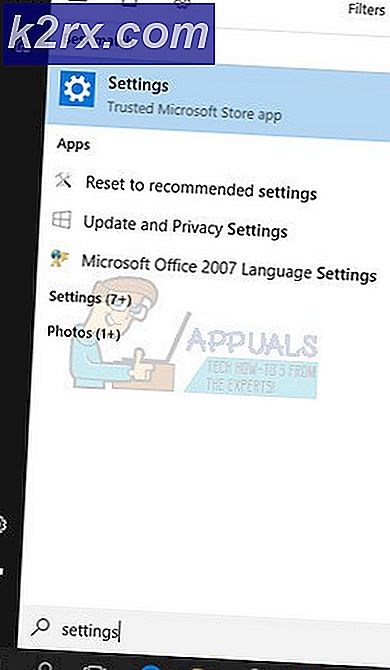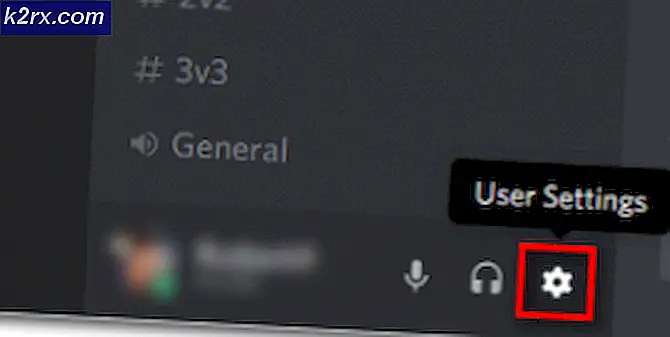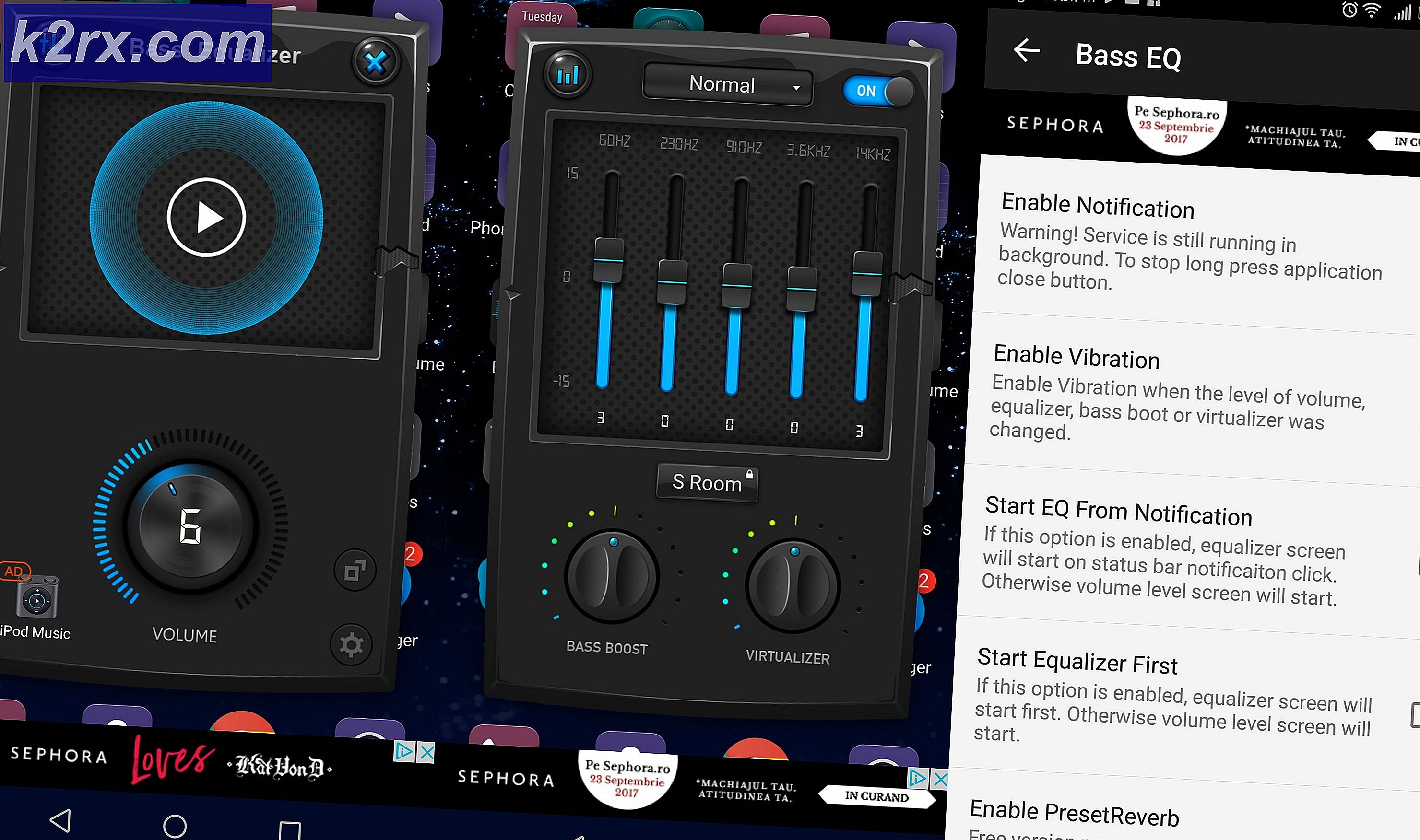Làm thế nào để sửa lỗi máy in HP 0x6100004a?
Một số người dùng đang nhìn thấy lỗi thông điệp 0x6100004a trên màn hình máy in HP của họ bất cứ khi nào họ cố gắng sử dụng nó. Sự cố này không bị giới hạn ở một mô hình cụ thể và được xác nhận là ảnh hưởng đến các mô hình 6962 6968, 6830 và 6810 (có thể có các mô hình khác hoạt động theo cách tương tự).
Điều gì gây ra Lỗi HP 0x6100004a
Phương pháp 1: Đặt lại toàn bộ cơ chế in
Bước khắc phục sự cố phổ biến thường được các kỹ thuật viên HP khuyến nghị trong trường hợp máy in từ chối hoạt động nữa là đặt lại toàn bộ cơ chế in. Việc thực hiện thao tác này sẽ không yêu cầu bạn phải hiểu biết về công nghệ và sẽ không khiến máy của bạn gặp bất kỳ rủi ro nào làm hỏng thêm máy.
Trên máy in, việc đặt lại cơ chế in tương đương với việc thực hiện quy trình quay vòng năng lượng trên máy tính và bảng điều khiển trò chơi. Rất nhiều người dùng bị ảnh hưởng đã xác nhận rằng hoạt động đã được giải quyết sau khi họ thực hiện các bước bên dưới.
Dưới đây là hướng dẫn nhanh từng bước về cách đặt lại cơ chế in:
- Bật máy in (nếu chưa bật) và đợi cho đến khi hoàn tất trình tự khởi động.
Ghi chú: Nếu bạn nghe thấy bất kỳ tiếng ồn nào, hãy đợi cho đến khi máy in chuyển sang chế độ Chờ và im lặng trước khi bạn tiếp tục với bước tiếp theo. - Ngắt kết nối dây nguồn từ phía sau máy in của bạn (khi máy in của bạn được bật nhưng ở chế độ nhàn rỗi). Sau khi nguồn điện đã bị cắt, hãy rút dây nguồn khỏi ổ cắm trên tường.
- Chờ khoảng 60 giây trở lên trước khi cắm lại dây nguồn vào ổ cắm trên tường. Tiếp theo, kết nối lại dây nguồn vào phía sau máy in của bạn.
- Bật máy in của bạn và đợi cho đến khi máy in kết thúc giai đoạn khởi động ban đầu.
- Khi máy in của bạn trở nên im lặng và chuyển sang chế độ không tải, hãy thử in thứ gì đó và xem sự cố hiện đã được giải quyết chưa.
Trong đó cuối cùng vẫn hiển thị như cũ 0x6100004akhi bạn cố gắng in thứ gì đó, hãy chuyển xuống phần sửa chữa tiềm năng tiếp theo bên dưới.
Phương pháp 2: Vệ sinh lỗ thông hơi và tiếp điểm của hộp mực
Hóa ra, bạn có thể sẽ thấy 0x610004a lỗi mã trên máy in của bạn do tắc nghẽn các điểm tiếp xúc hoặc lỗ thông hơi của hộp mực. Nếu trường hợp này có thể áp dụng, bạn sẽ có thể khắc phục sự cố bằng cách làm sạch các điểm tiếp xúc và lỗ thông hơi của hộp mực, sau đó cài đặt lại chúng cùng một lúc để xác định xem một hộp mực cụ thể có gây ra thông báo lỗi hay không.
Quan trọng: Phương pháp này tiến bộ hơn một chút và có thể làm hỏng một số thành phần bổ sung của máy in nếu không được thực hiện đúng cách. Nếu máy in của bạn đang được bảo hành, hãy mang máy đến kỹ thuật viên chuyên môn vì các bước dưới đây có thể làm mất hiệu lực bảo hành của bạn.
Nếu bạn chuẩn bị thực hiện với bản sửa lỗi tiềm năng này, đây là những gì bạn cần:
Điều kiện tiên quyết
- Một cái ghim (dùng để làm sạch mọi lỗ thông hơi bị tắc)
- Vải không xơ (dùng để vệ sinh chung)
- Tăm bông khô (dùng để vệ sinh chung)
- Nước cất hoặc nước đóng chai – Đừng sử dụng nước máy vì nó có thể chứa các chất gây ô nhiễm có thể làm hỏng đầu in.
Dưới đây là những gì bạn cần làm để làm sạch các lỗ thông hơi và các điểm tiếp xúc của hộp mực:
- Tắt hoàn toàn máy in của bạn và đợi từ 60 giây trở lên trước khi bắt đầu quy trình.
- Nhìn vào khu vực lỗ thông hơi của mỗi hộp mực (trên đầu linh kiện) và xem bạn có nhận thấy bất kỳ lỗ thông hơi nào bị tắc hay không.
- Nếu bất kỳ hộp mực nào của bạn có lỗ thông hơi bị tắc, hãy dùng ghim để làm sạch chúng càng nhiều càng tốt.
- Tiếp theo, sử dụng vải không xơ để lau sạch mực và mảnh vụn tích tụ trên phần tiếp xúc bằng đồng của hộp mực.
- Lặp lại các bước trên để làm sạch từng điểm tiếp xúc của hộp mực.
- Sử dụng một miếng gạc không có xơ vải để lau mọi vết mực hoặc mảnh vụn tích tụ trên phần tiếp xúc màu đồng trên đầu in.
- Lắp lại từng hộp mực mà bạn vừa làm sạch cẩn thận vào khe của chúng, sau đó đẩy hộp mực xuống cho đến khi khớp vào đúng vị trí.
Ghi chú: Điều cực kỳ quan trọng là bạn phải đảm bảo mỗi khe màu trên hộp mực khớp với chấm màu trên hộp mực. - Đóng cửa tiếp cận hộp mực và cấp nguồn cho máy in của bạn một lần nữa.
- Lặp lại hành động trước đó đã gây ra 0x6100004avà xem sự cố hiện đã được giải quyết chưa.
Phương pháp 3: Đảm bảo rằng Vận chuyển không bị hạn chế
Vì nó chỉ ra một tình huống bổ sung có thể kết thúc kích hoạt 0x6100004a lỗi là một vấn đề được tạo ra do kẹt giấy. Trong trường hợp này, bạn nên tiếp tục bằng cách đảm bảo rằng hộp mực di chuyển tự do theo chiều rộng của máy in.
Hãy nhớ rằng điều này chỉ có thể được kiểm tra bằng cách mở cửa tiếp cận hộp mực và thực hiện một số điều tra thủ công (cần có đèn pin hoặc thiết bị chiếu sáng khác).
Một số người dùng gặp trường hợp tương tự đã xác nhận rằng các bước bên dưới cuối cùng đã cho phép họ giải quyết thông báo lỗi và in bình thường.
Đây là những gì bạn cần làm:
- Bật máy in của bạn và đợi máy in chuyển sang chế độ không tải (khi máy in chuyển sang chế độ im lặng).
- Mở cửa tiếp cận hộp mực (trong khi máy in đang bật) và rút dây nguồn ra khỏi phía sau máy in. Tiếp theo, rút dây nguồn khỏi các nguồn điện (rất có thể là ổ cắm trên tường).
Ghi chú: Điều rất quan trọng là bạn phải rút dây nguồn vì bạn sẽ tiếp tục bằng cách chạm vào cơ chế nạp giấy. Làm điều này sẽ loại bỏ nguy cơ điện giật.
- Sử dụng đèn pin của bạn để kiểm tra xem có còn sót lại giấy hoặc các vật thể có thể hạn chế chuyển động của toa không. Nếu bạn tìm thấy bất kỳ điều gì có thể gây ra sự cố, hãy xóa chúng.
Ghi chú: Hãy cẩn thận khi bạn gỡ bỏ bất kỳ giấy tờ nào bị kẹt. Đảm bảo rằng bạn cũng kiểm tra các trục lăn và giếng để tìm các mảnh rách có thể vẫn nằm bên trong máy in. Nếu bạn để lại bất kỳ vật thể nào còn sót lại, có thể xảy ra hiện tượng kẹt giấy.
- Sau khi bạn loại bỏ thành công mọi giấy rời và vật cản mà bạn tìm thấy, hãy đóng cửa tiếp cận hộp mực và kết nối lại dây nguồn với thực tế của máy in, sau đó cắm lại dây nguồn vào ổ cắm điện của bạn.
- Xem liệu quy trình này có cho phép bạn khắc phục sự cố hay không bằng cách thử bắt đầu một hành động in khác và xem liệu 0x6100004a vẫn đang xảy ra lỗi.
Trong trường hợp sự cố tương tự vẫn tiếp diễn, hãy chuyển xuống phần sửa chữa tiềm năng tiếp theo bên dưới.
Phương pháp 4: Liên hệ với bộ phận hỗ trợ của HP
Nếu không có phương pháp nào ở trên cho phép bạn khắc phục sự cố, thì rất có thể bạn sẽ không thể tự mình khắc phục sự cố. Trong trường hợp này, cách tốt nhất là liên hệ với kỹ thuật viên HP (thông qua hỗ trợ qua điện thoại) và cho phép anh ta thực hiện việc khắc phục sự cố cho bạn.
Dưới đây là hướng dẫn nhanh về cách liên hệ với kỹ thuật viên HP:
- Truy cập liên kết này (đây) từ trình duyệt mặc định của bạn. Tiếp theo, nhấp vào Máy in từ danh sách các loại sản phẩm.
- Tiếp theo, nhập số sê-ri của máy in của bạn vào ô đúng và nhấp vào Gửi đi cái nút.
- Khi sản phẩm của bạn được xác định, hãy hoàn thành biểu mẫu tiếp theo và nhấp vào Biểu mẫu liên hệ của HP> Lấy số điện thoại.
- Liên hệ với kỹ thuật viên HP và làm theo hướng dẫn để khắc phục sự cố và xác định sự cố với máy in của bạn.